创建项目
直接获取API Demo的示例源码,将uni-app项目导入HBuilder。
也可以通过以下步骤创建一个新的项目
- 使用uni-app官方IDE HBuilder,创建uni-app类型的项目
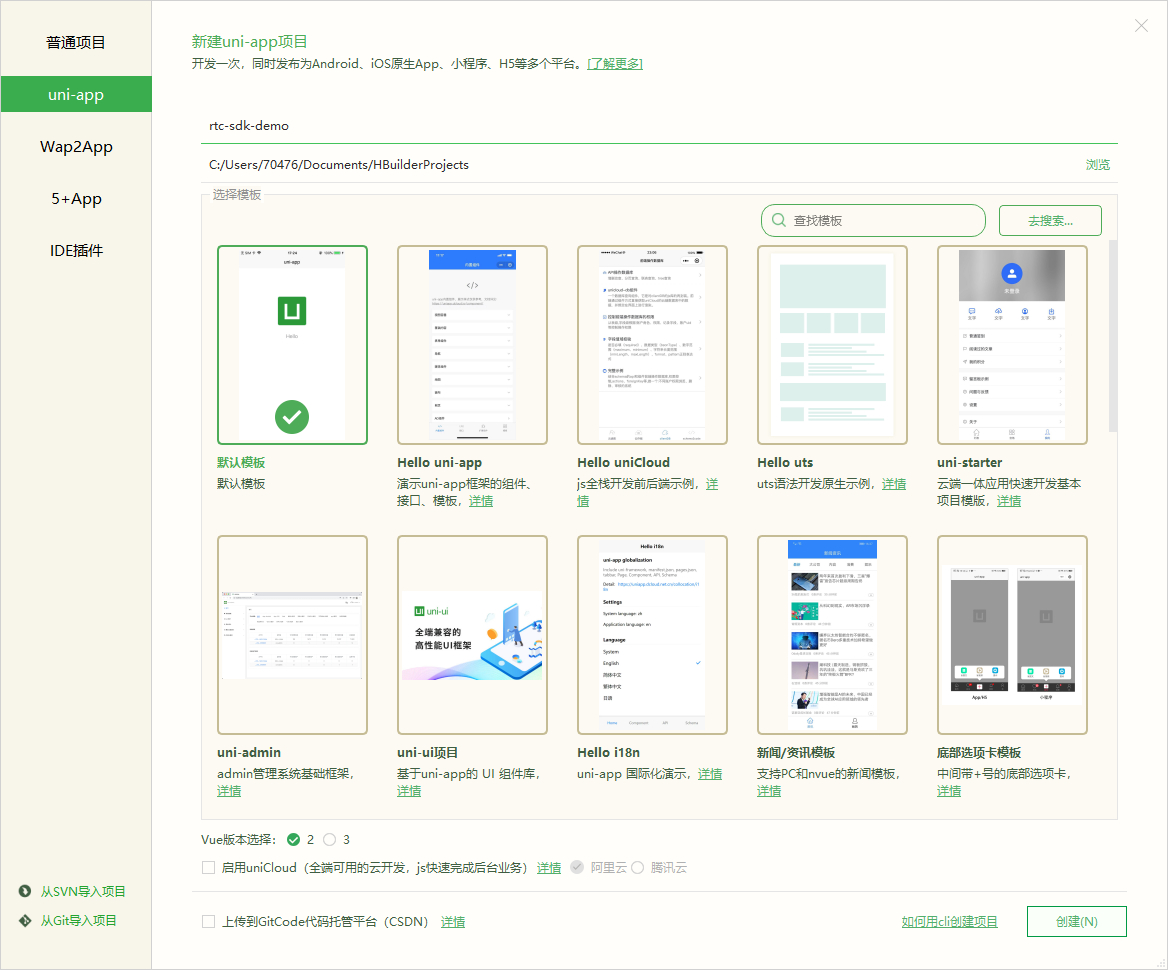
Vue版本支持2和3
- 将Native插件和JS插件导入到项目
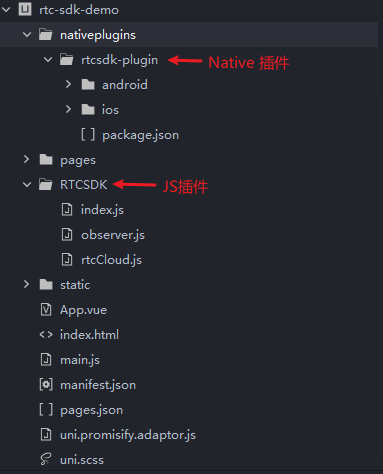
其中Native 插件一定要图上配置,JS插件可放置任意目录
3.在项目中使用插件
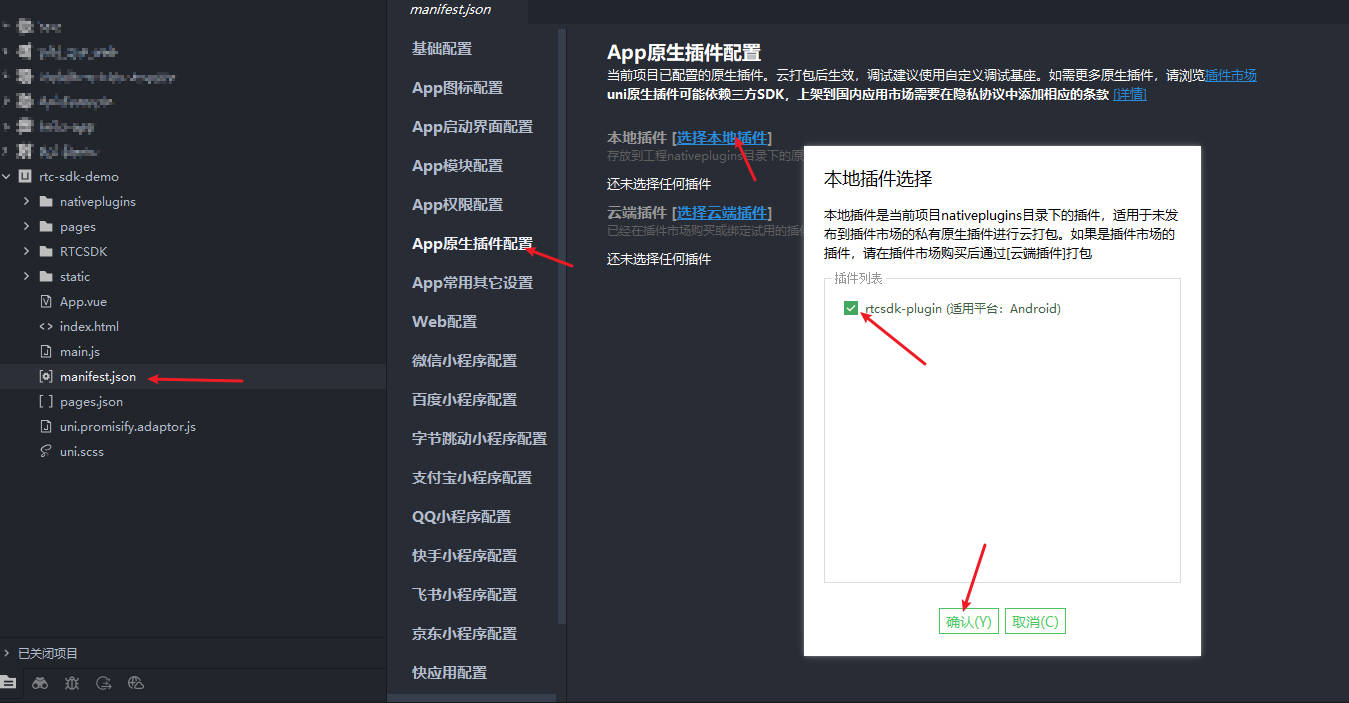
4.添加权限
使用SDK需要添加如下权限
"<uses-permission android:name=\"android.permission.INTERNET\" />",
"<uses-permission android:name=\"android.permission.ACCESS_WIFI_STATE\" />",
"<uses-permission android:name=\"android.permission.WRITE_EXTERNAL_STORAGE\" />",
"<uses-permission android:name=\"android.permission.ACCESS_NETWORK_STATE\" />",
"<uses-permission android:name=\"android.permission.RECORD_AUDIO\" />",
"<uses-permission android:name=\"android.permission.RECORD_VIDEO\" />",
"<uses-permission android:name=\"android.permission.CAMERA\" />",
"<uses-permission android:name=\"android.permission.READ_PHONE_STATE\" />",
"<uses-permission android:name=\"android.permission.MODIFY_AUDIO_SETTINGS\" />"
配置如图所示:
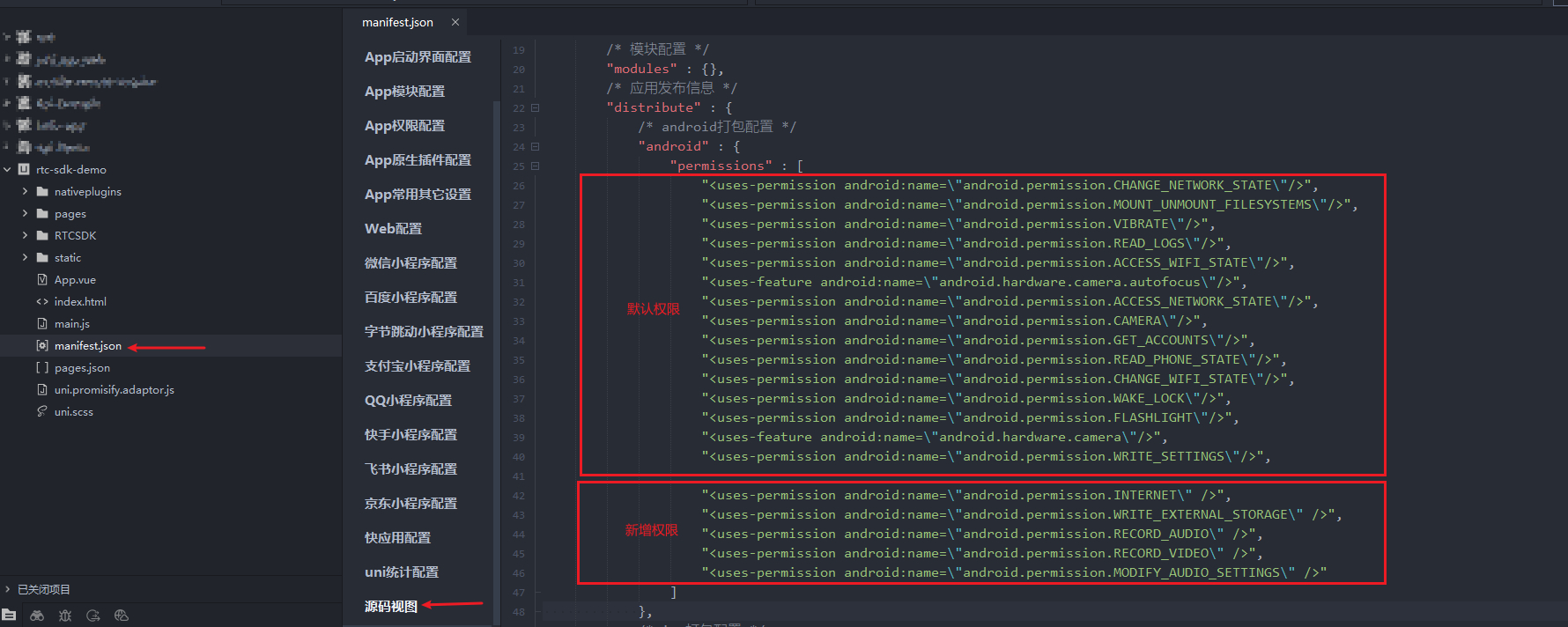
5.制作自定义调试基座
- 点击菜单栏->运行->运行到手机或模拟器->制作自定义调试基座,配置界面如图所示,点击完成。
调试的设备是ios则需要切换到ios
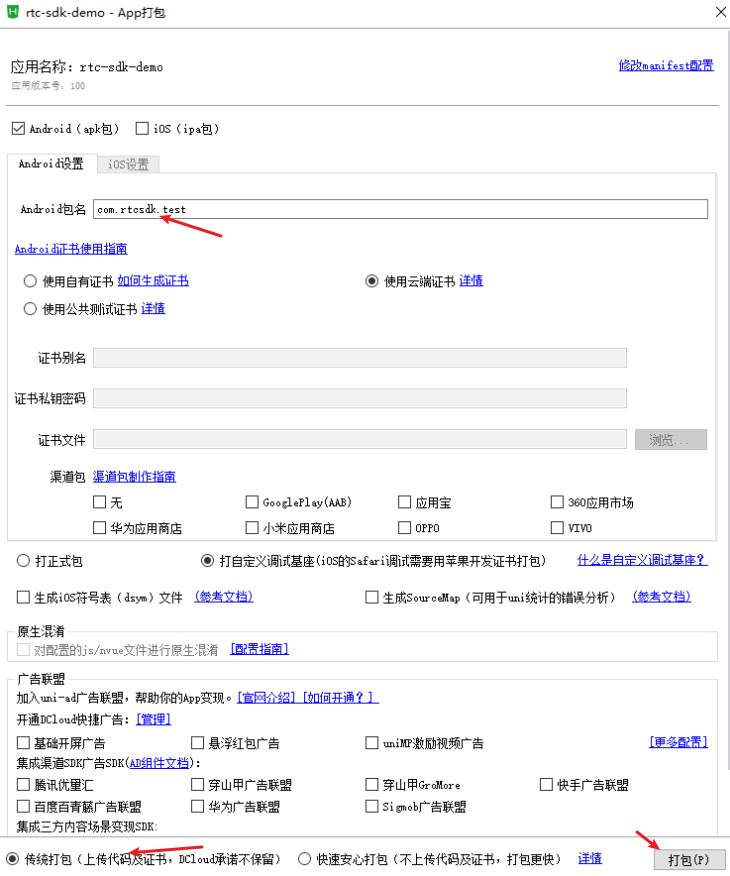
等待HBuilder控制台提示打自定义基座成功,成功如图所示
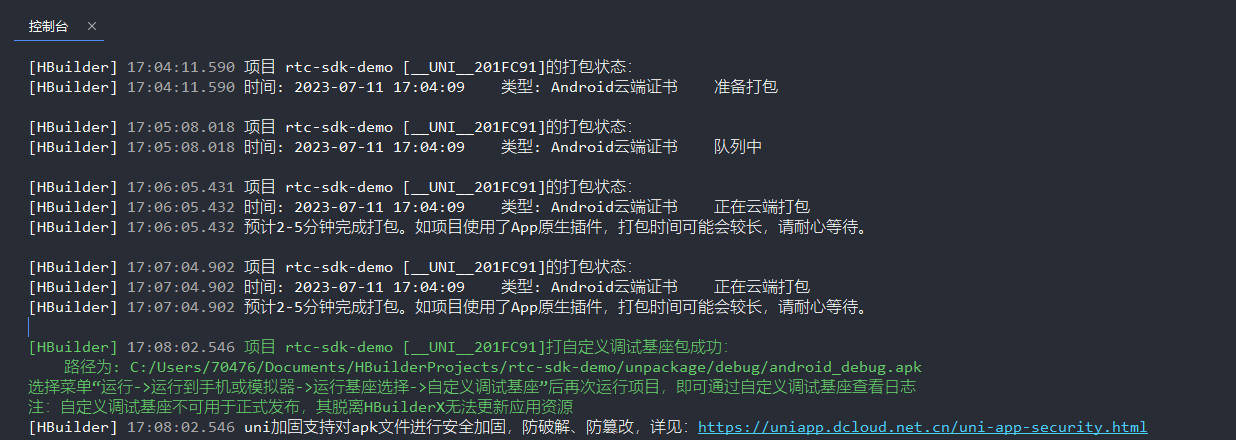
注意:uni-app使用了Native原生插件,必须打包自定义基座,否则接口调用会异常
6.运行项目
点击菜单栏->运行->运行到手机或模拟器->运行到Android App基座->勾选使用自定义基座运行->运行。
注意:安卓设备需要开启ADB调试